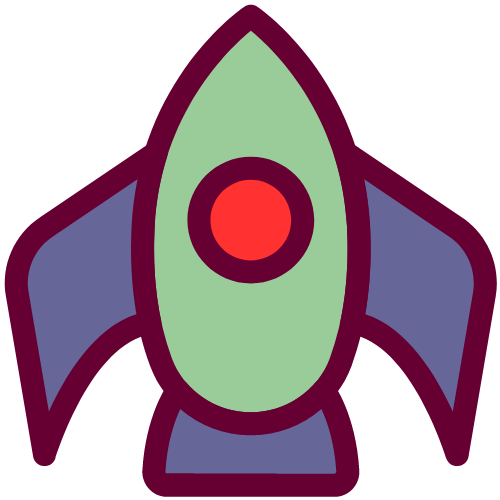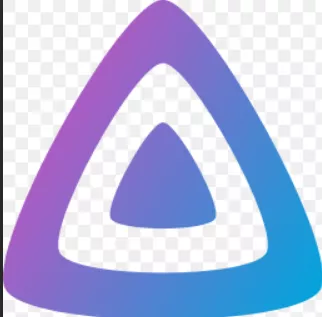使用jellyfin和ttm在Windows系统上搭建本地私人影院
前言
之前一直在折腾玩客云,最终也是把它成功变成了一台7x24小时不关机的下载机。于是乎就对下载并收藏电影电视产生了兴趣(尽管下了之后不怎么看,但是下载收藏的过程挺上瘾的)。随着下载的影视数据越来越多,那么多的影视文件看着着实不美观,就想着把它做成影视网站那样的,有海报墙有影视信息的界面,方便搜索和观看。然后就网上找了些教程,发现常见的影视管理软件有nastool,kodi,emby,jellyfin和plex,最终选择开源的jellyfin,其他的都存在会员部分的功能。方案有了后,又发现很多教程都是搭建在nas系统里面的,搭建在win端的很少。网上那些玩nas的教程一般都已经把下载影视和整理影视都聚合在一起,实现自动化下载管理方案。不过我这台玩客云性能太弱肯定是无法安装这些的即使可以安装,播放的时候视频解码性能也不行,所以就只能麻烦点喽,把下载和管理分开(下载机负责下载影视,win端安装管理影视服务)。在看了大量相关教程后,最终找到适合在win端搭建的方法,下面就分享下搭建的过程。
我的的设备情况:
一台下载机(玩客云+500g硬盘),win10电脑(一块4t硬盘)
下载机连接了一块500g的硬盘,下满之后就把下载机的盘拔下插到win电脑上,然后把影视文件剪切到连接在win系统上一块4t的硬盘上。因为下载机那块500g硬盘的文件系统是ext4,插到win系统会无法识别这个硬盘也就无法操作里面影视文件,所以win端需要使用diskgenius来访问下载机的盘。
重命名电影文件部分
- 使用diskgenius访问ext4文件系统,复制文件到win端nfts文件系统
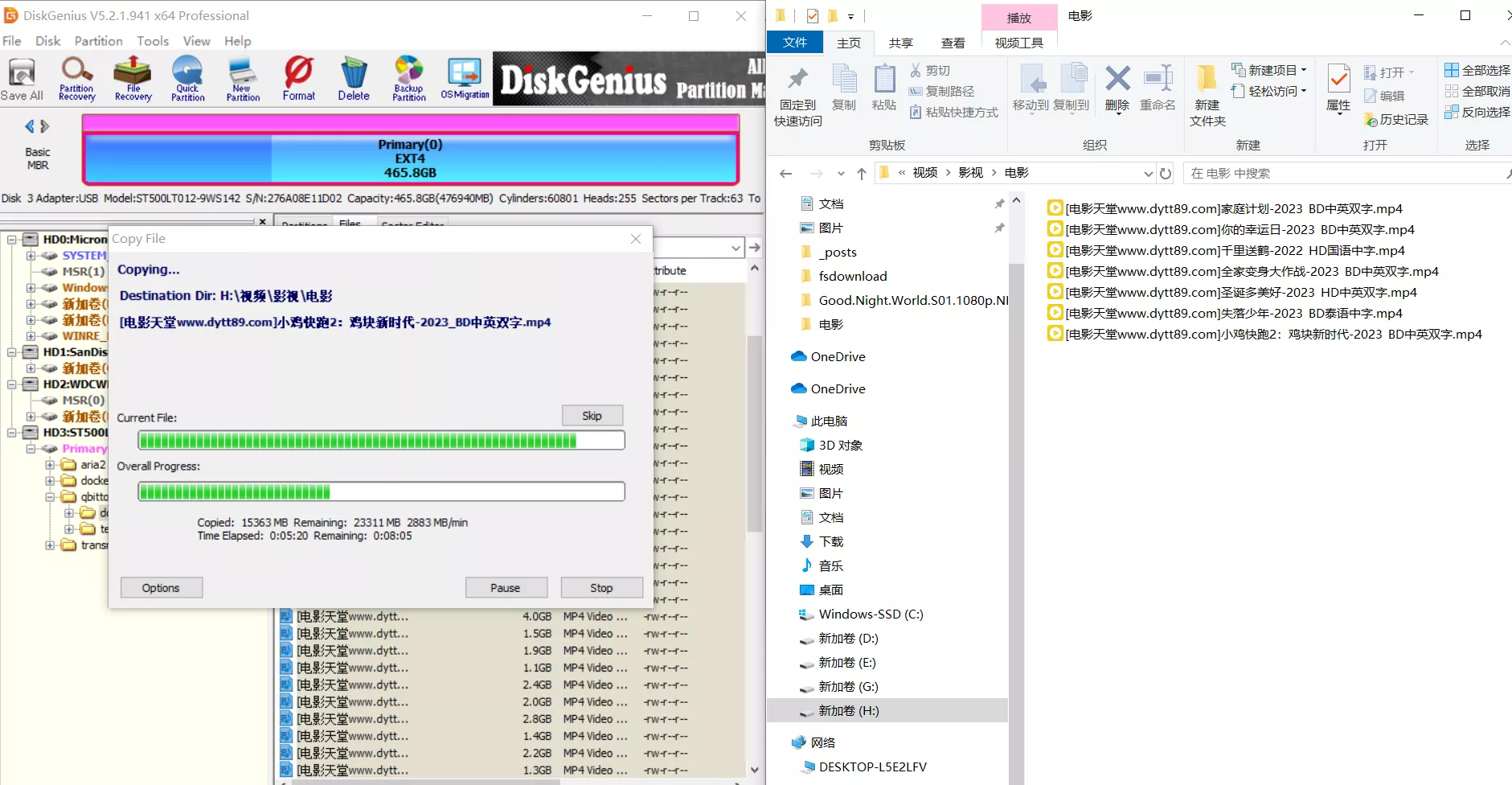
- 批量重命名电影名
如下的文件名规律是[电影天堂www.dytt89.com]+电影名+-+其它不需要的部分
所以只需要去除[电影天堂www.dytt89.com]和-后面的部分就能获得想要的电影名部分
具体操作步骤
- 导入需要重命名的文件
- 把
[电影天堂www.dytt89.com]替换为空 - 删除
-后面的部分 - 点击菜单栏的开始更名就可以完成批量重命名
如下图步骤
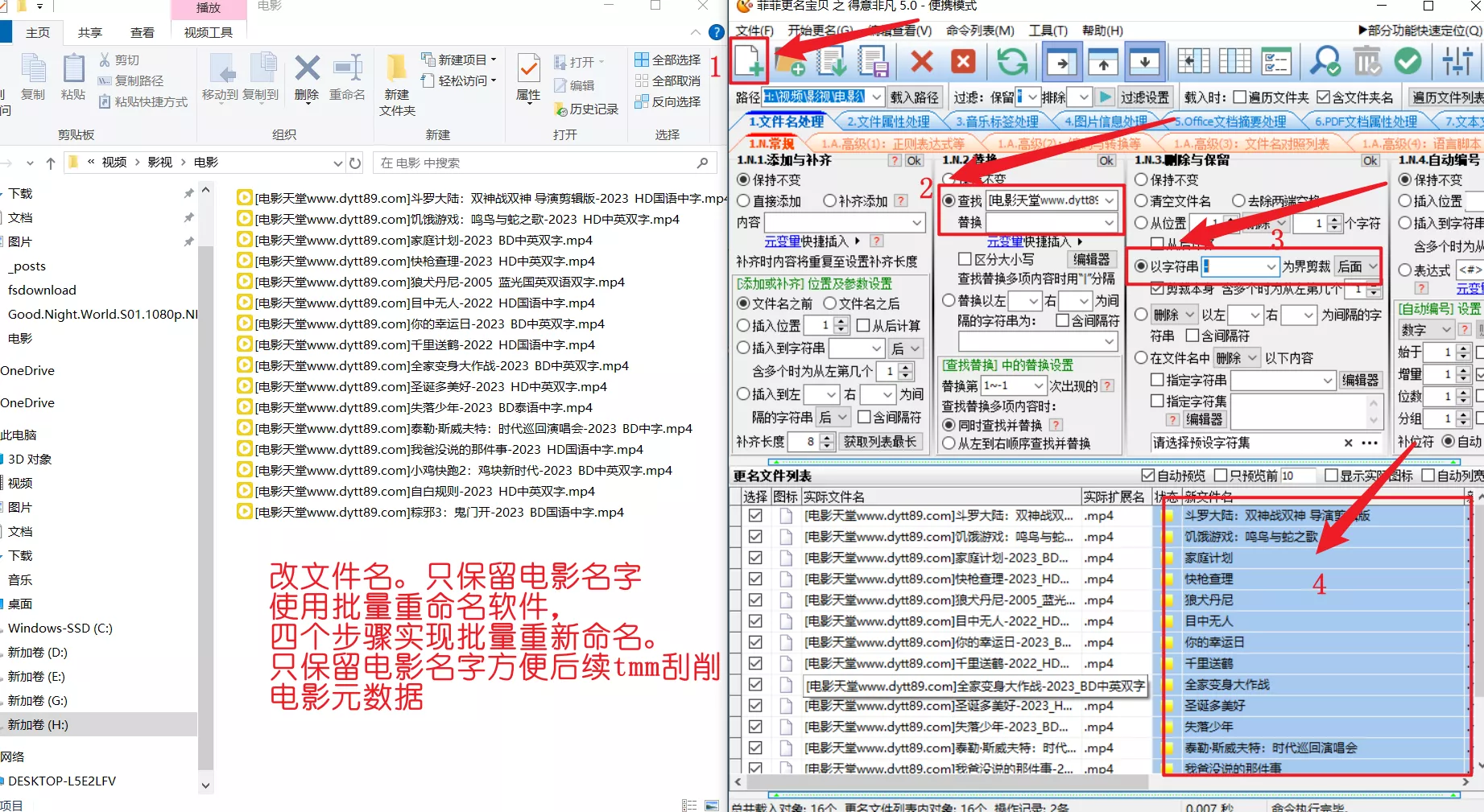
操作结果
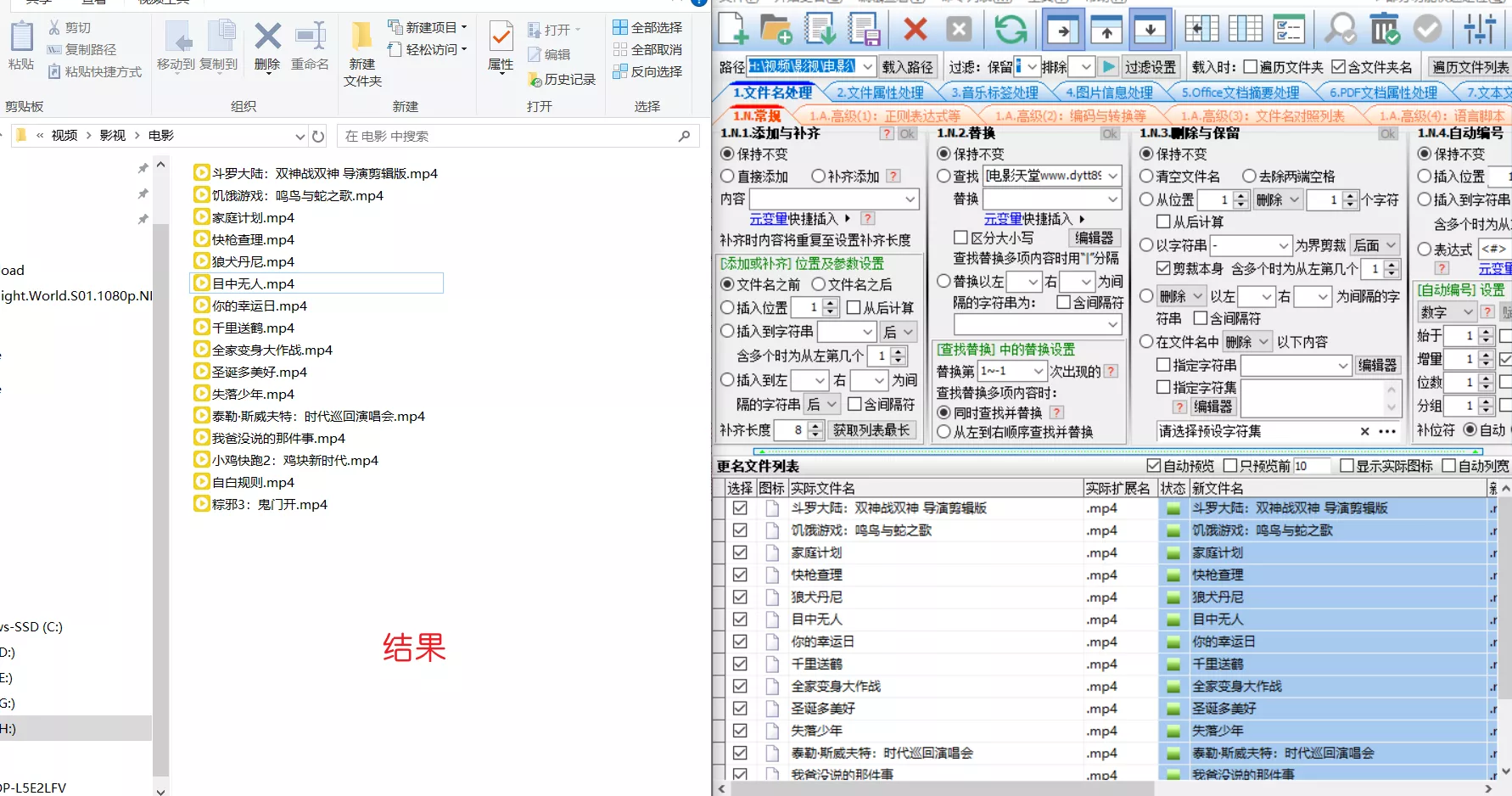
ttm刮削部分
所有所需的软件如下,软件到官网下载即可。

ttm安装时会提示需要先安装java环境。所有软件安装部分按照提示安装,比较简单,不再演示。
导入电影文件
我下载的ttm是3.1.18版本,安装过程没找到中文简体,繁体先将就用用。各位可以下载其他版本试试。
操作步骤:
- 打开软件,点击菜单栏设置,点击电影下方的媒体目录,添加自己存放电影的目录
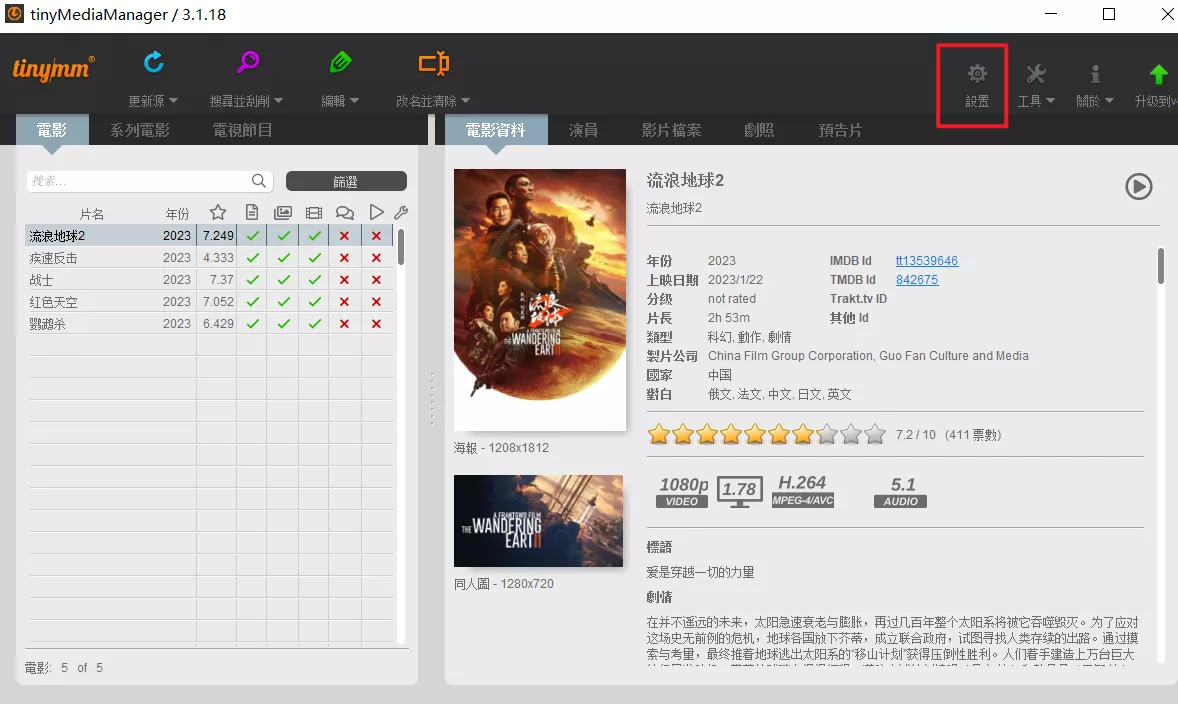
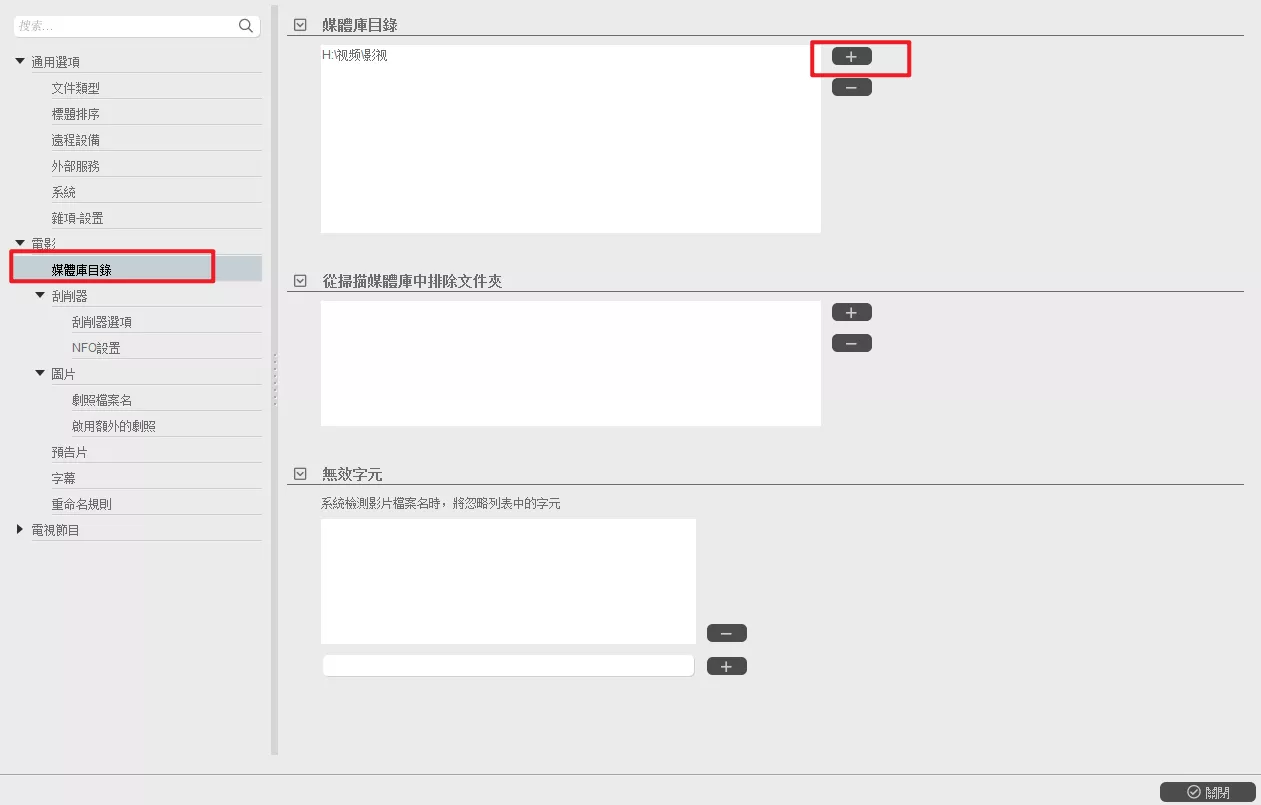
- 然后回到软件主界面,点击更新数据源
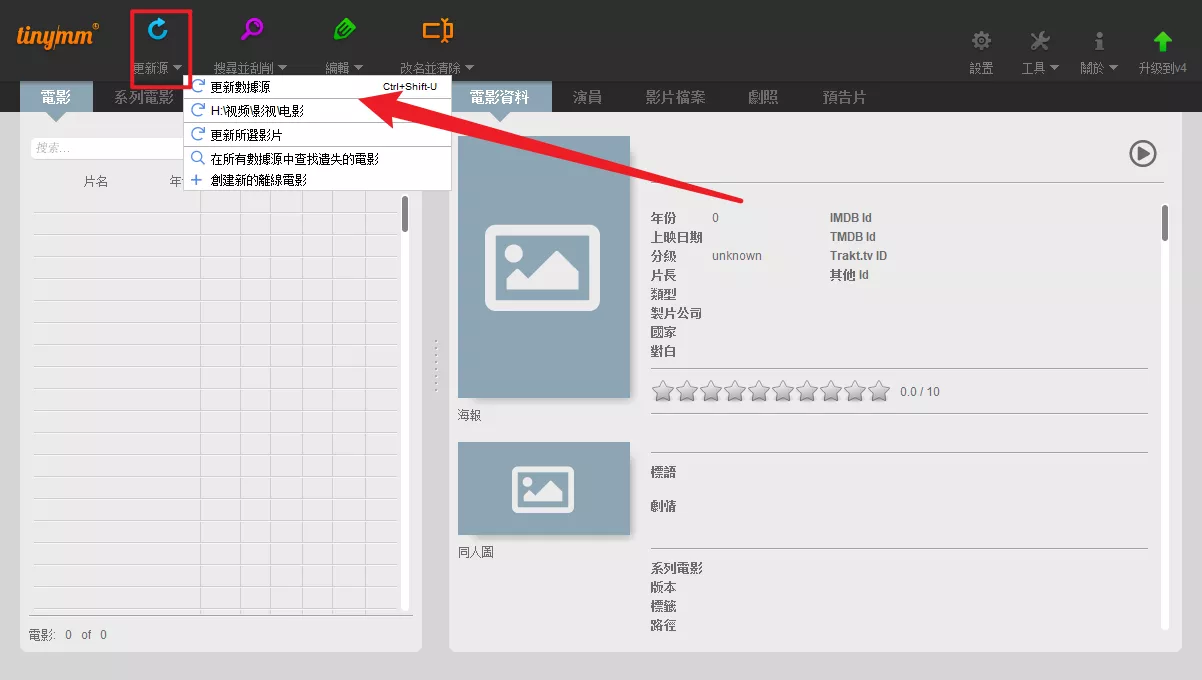
开始刮削数据
- 选中所有电影,点击搜寻并刮削所有已选电影
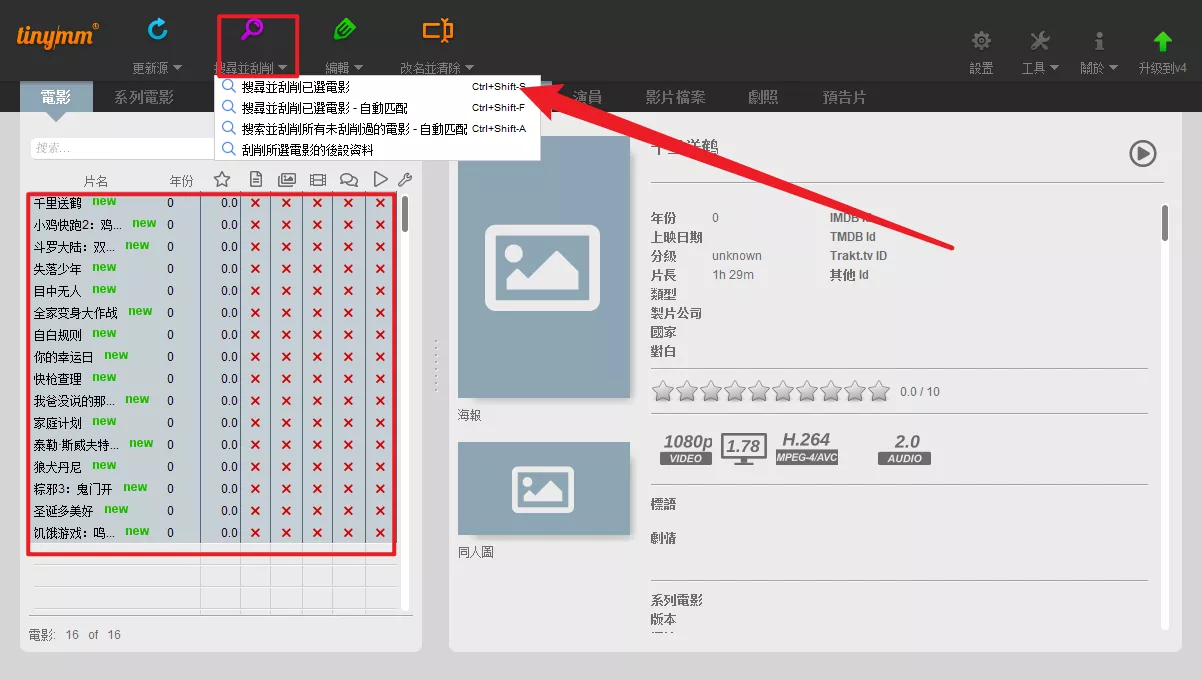
- 如果出现未找到的问题,把魔法上网开启后再次尝试
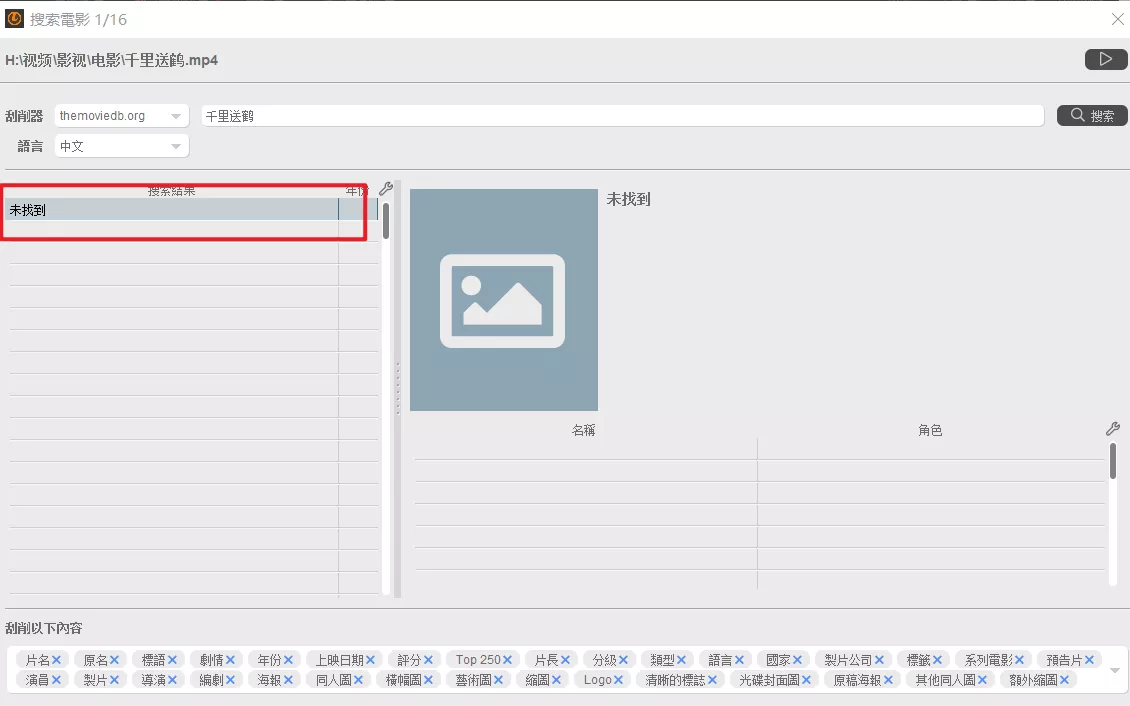
- 之后就会出现数据
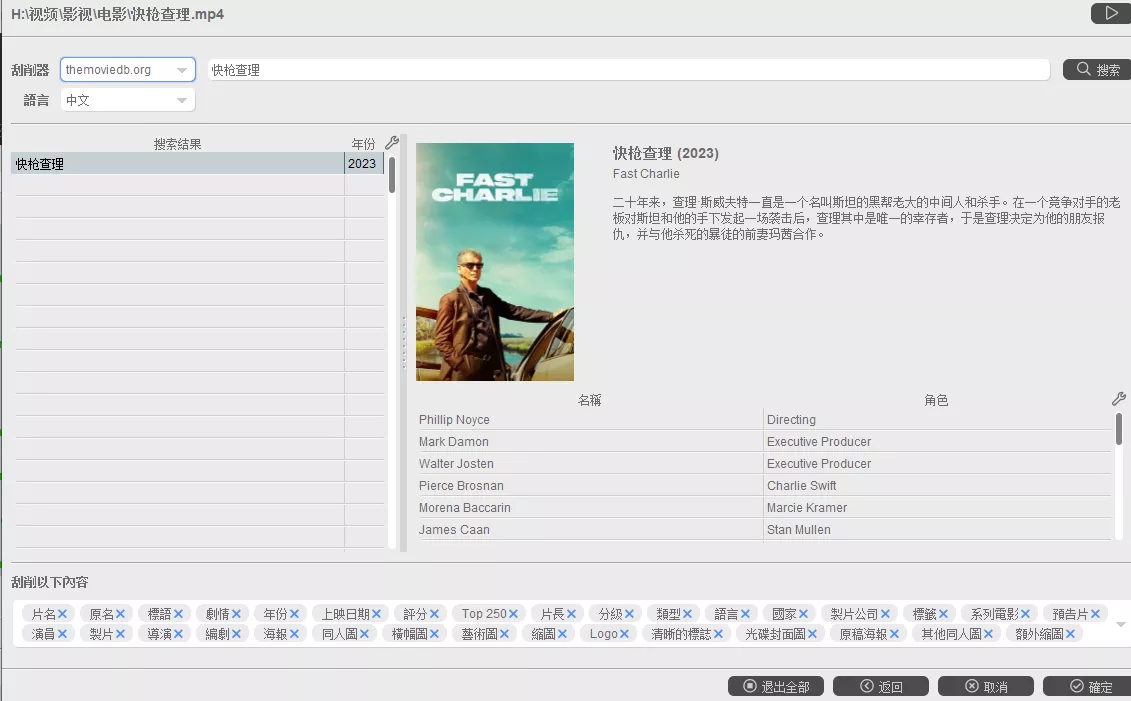
有一个问题,每次刮削下一步电影之前都要手动点击确定,比较麻烦。当然了这是因为有些电影的名字虽相同但是年代版本不同,所以会出现多个数据,这时候需要手动选择对应的版本数据。不过不知道可不可以自动一直刮削数据,只在出现多个数据需要手动选择的时候再暂停自动刮削数据。
- 所有电影刮削成功界面
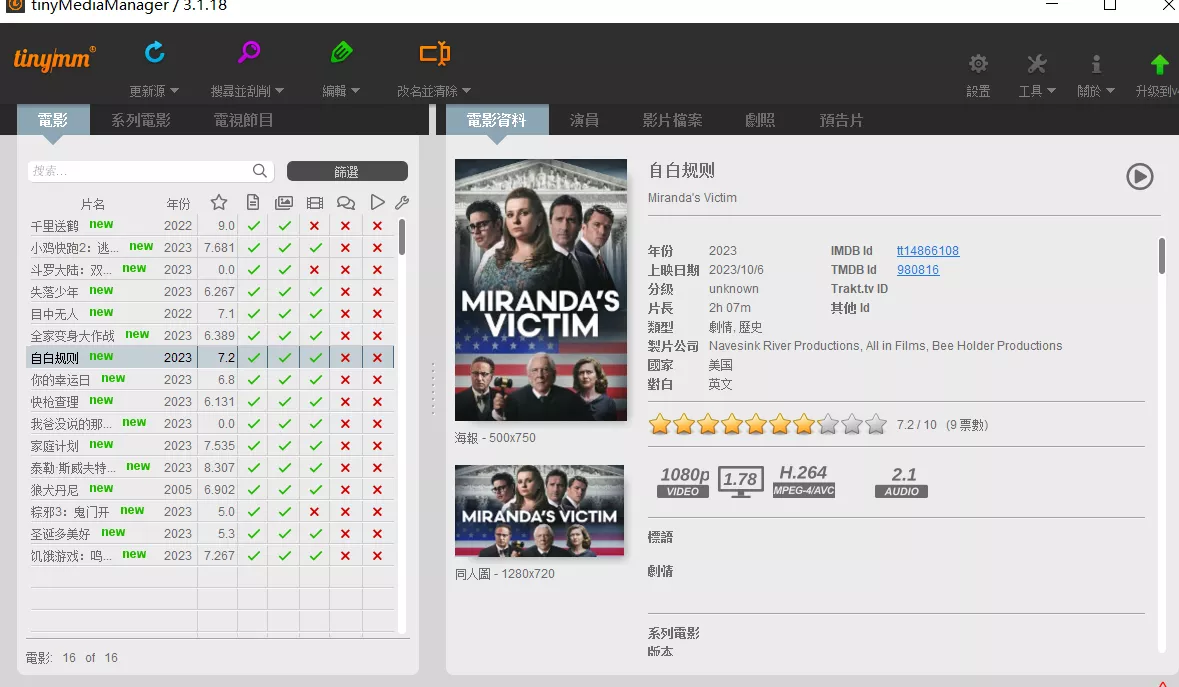
- 查看刮削的数据
打开你的电影文件夹,会发现每一部电影都增加了三个文件(一个nfo后缀的文件和两张图片)。这样看起来比较杂乱,可以使用ttm软件自带的文件整理功能实现每一部电影都创建一个文件夹,文件夹里面存放对应电影的相关文件。
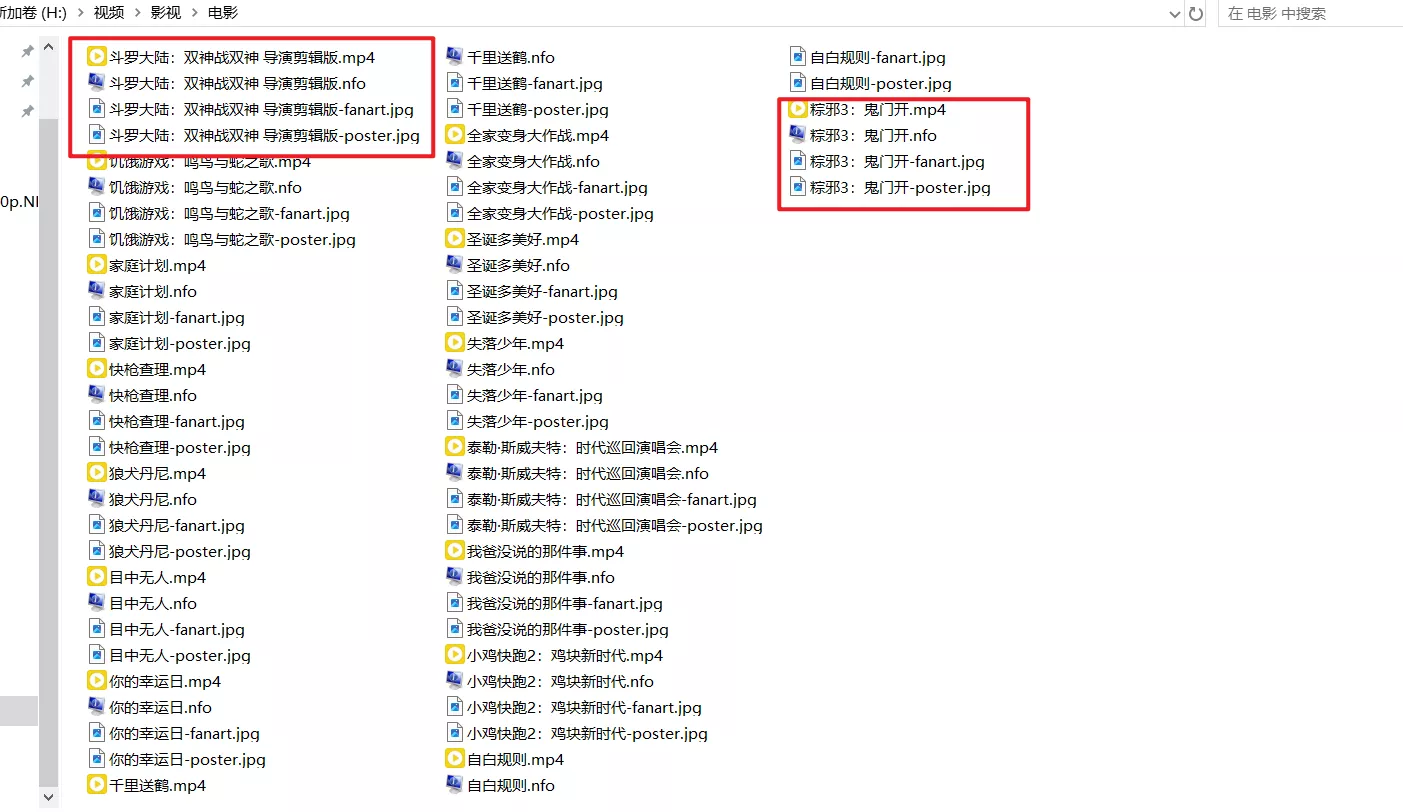
- 整理电影文件
选中所有电影,点击改名并清除,选择重命名或整理选定电影,选择是
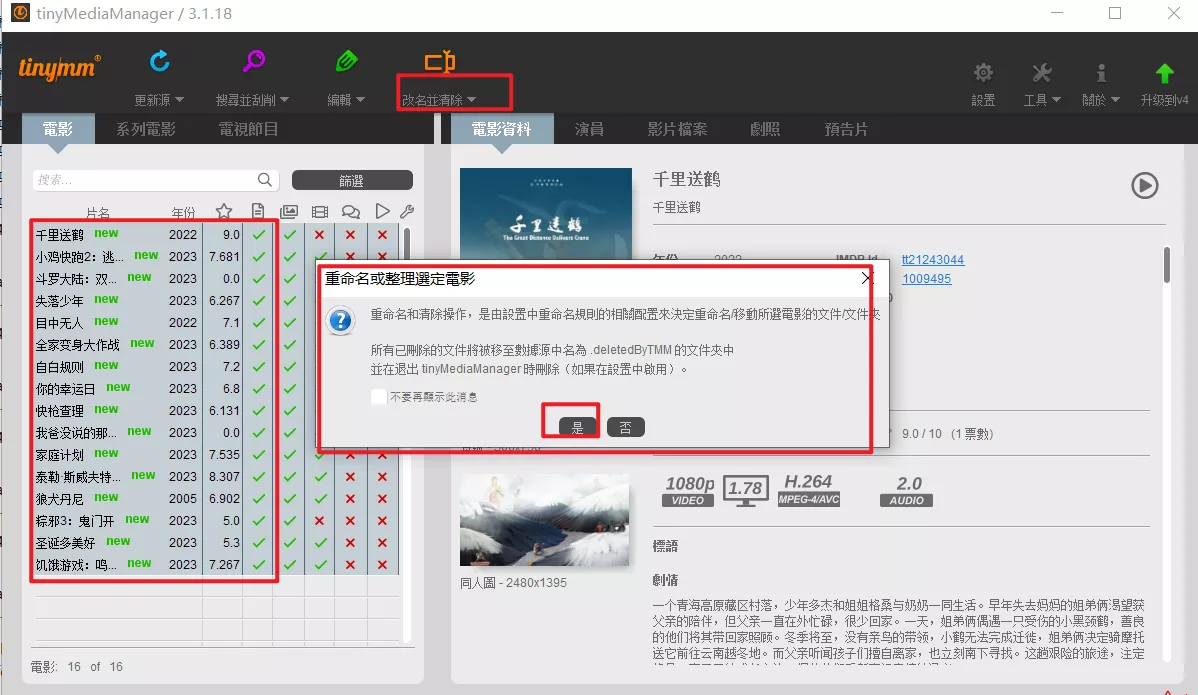
- 整理后,看起来干净很多了
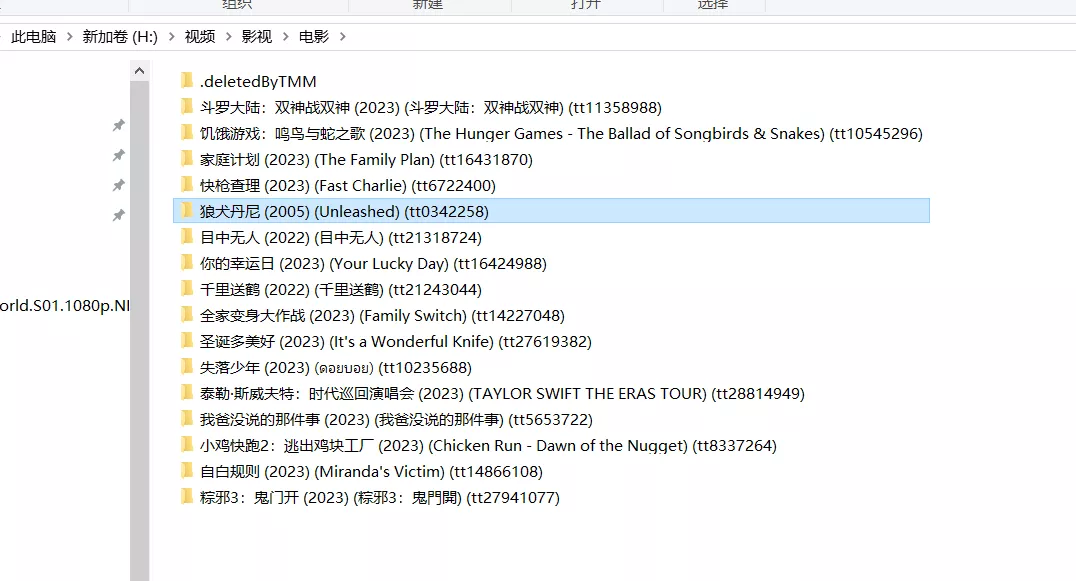
jellyfin部分
下载并安装如下jellyfin软件
jellyfin-mpv-desktop_1.8.0_installer
jellyfin_10.8.9_windows-x64
第一个是支持Windows客户端的jellfin,有了Windows客户端,便可以不用依赖服务端解码,播放流畅度大大提升。
第二个是适用于在Windows端搭建jellfin的服务端,只有搭建了这个服务才可以在浏览器里输入localhost:8096访问jellfin服务
只是安装服务端,不能正常播放电影,点击播放会出现该客户端与媒体不兼容服务器未发送兼容的媒体格式这个错误。安装第一个然后在第一个的”壳子“里面再访问服务端即可解决这个问题。
运行jellyfin服务端
- 先运行服务端的jellyfin,浏览器会自动打开服务端的web界面,第一访问,按照提示创建账号和密码即可,然后进入主界面
点击添加媒体库,类型选择电影,路径选择你本地存储电影的路径,其他勾选项都取消勾选,只勾选媒体资料储存方式:nfo
然后点击确定
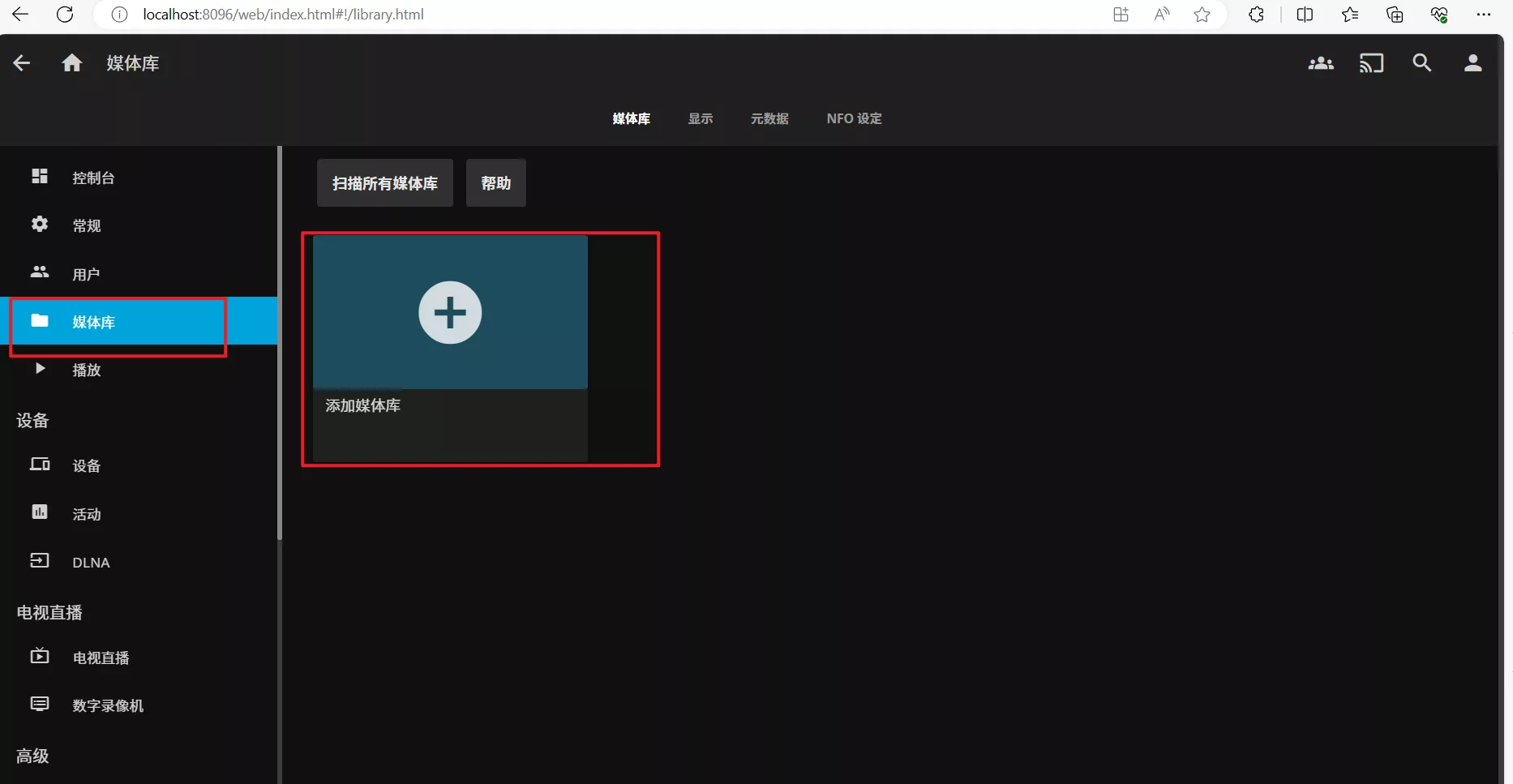
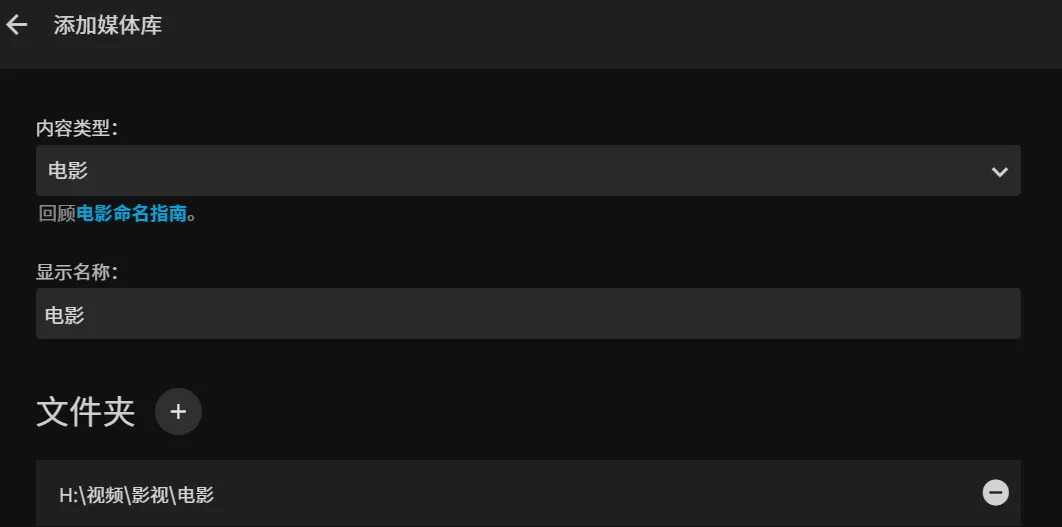
- 稍等一会web界面就能载入所有数据,生成如下好看的的影视海报墙
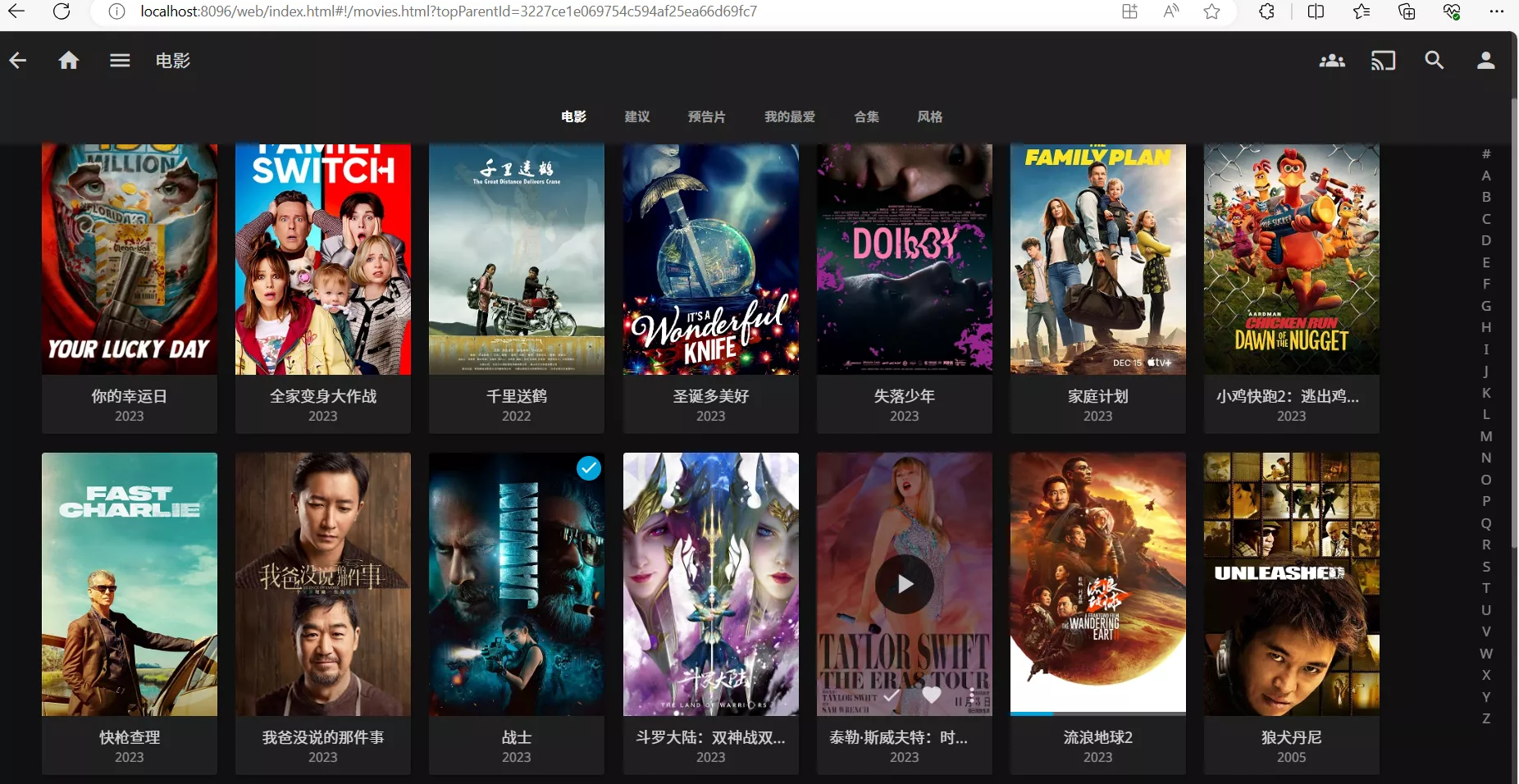
- 回过头再看看tmm的作用到底是什么,它可以做什么。tmm刮削的数据就是如下红框部分
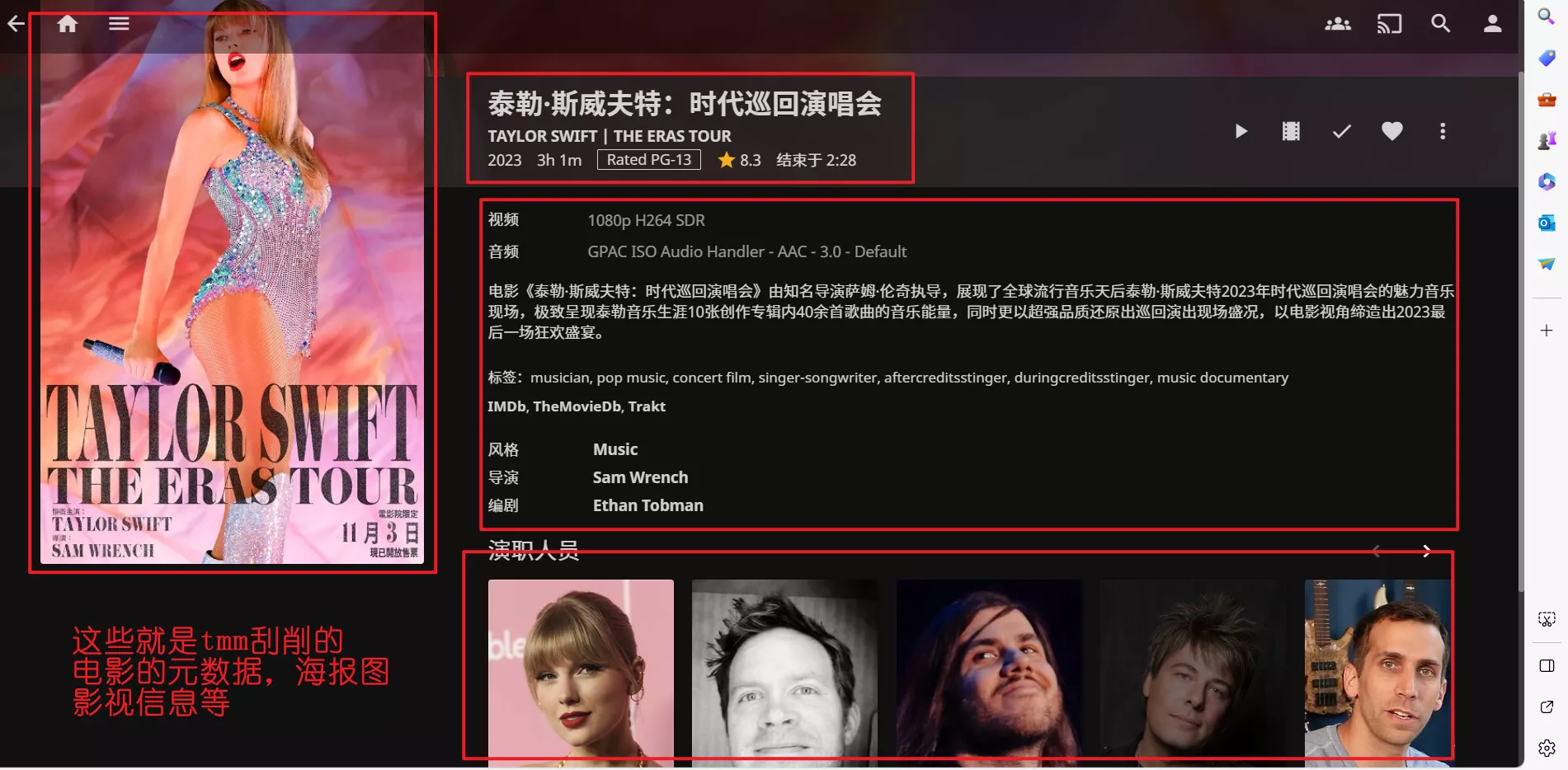
运行jellyfin客户端
- 下载安装号客户端后,点击Jellyfin MPV Desktop
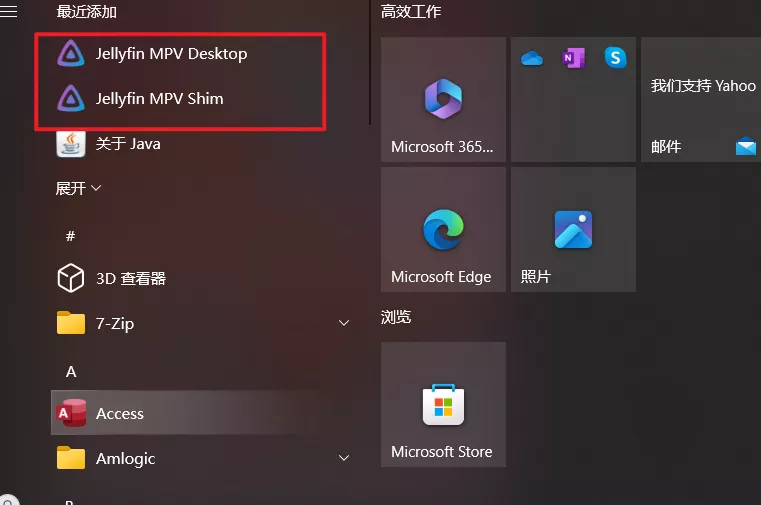
- 输入之前的账号和密码登入
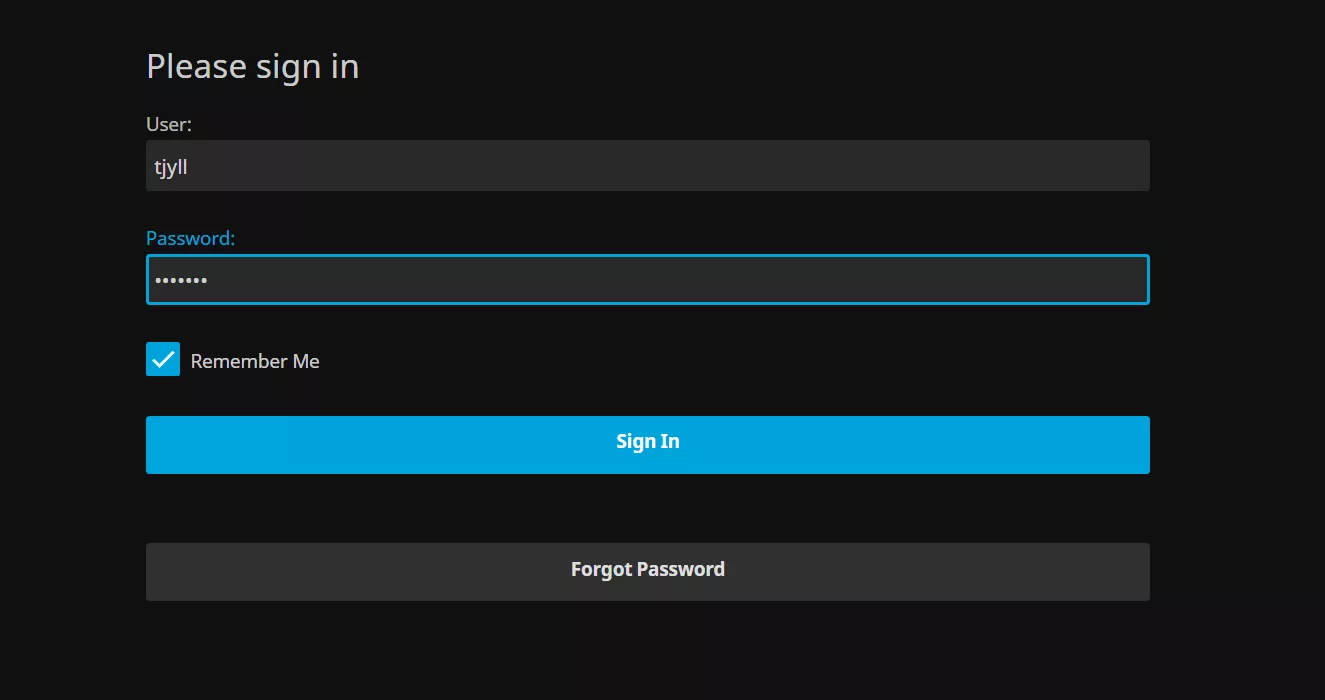
- 第一次会让你连接服务端,类似如下的填写
192.168.0.6为你自己win电脑的ipv4地址。
本机电脑ipv4获取方法:win+r,输入cmd进入cmd命令窗口,命令行输入ipconfig
找到ipv4后面的ip地址
端口默认都是8096
用户名和密码输入之前服务端创建的
填好后点击添加,成功后会有左面的OK字样。
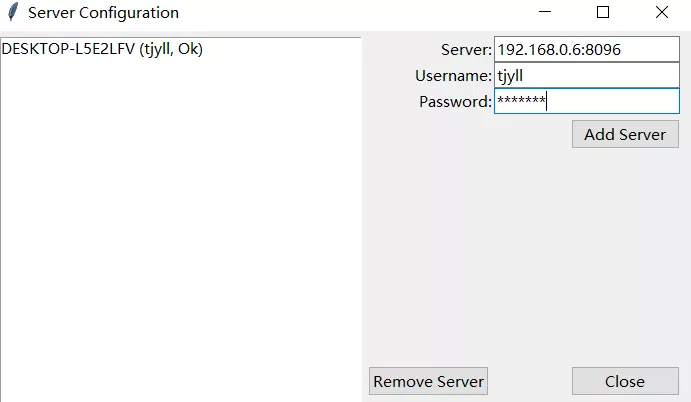
- 客户端界面
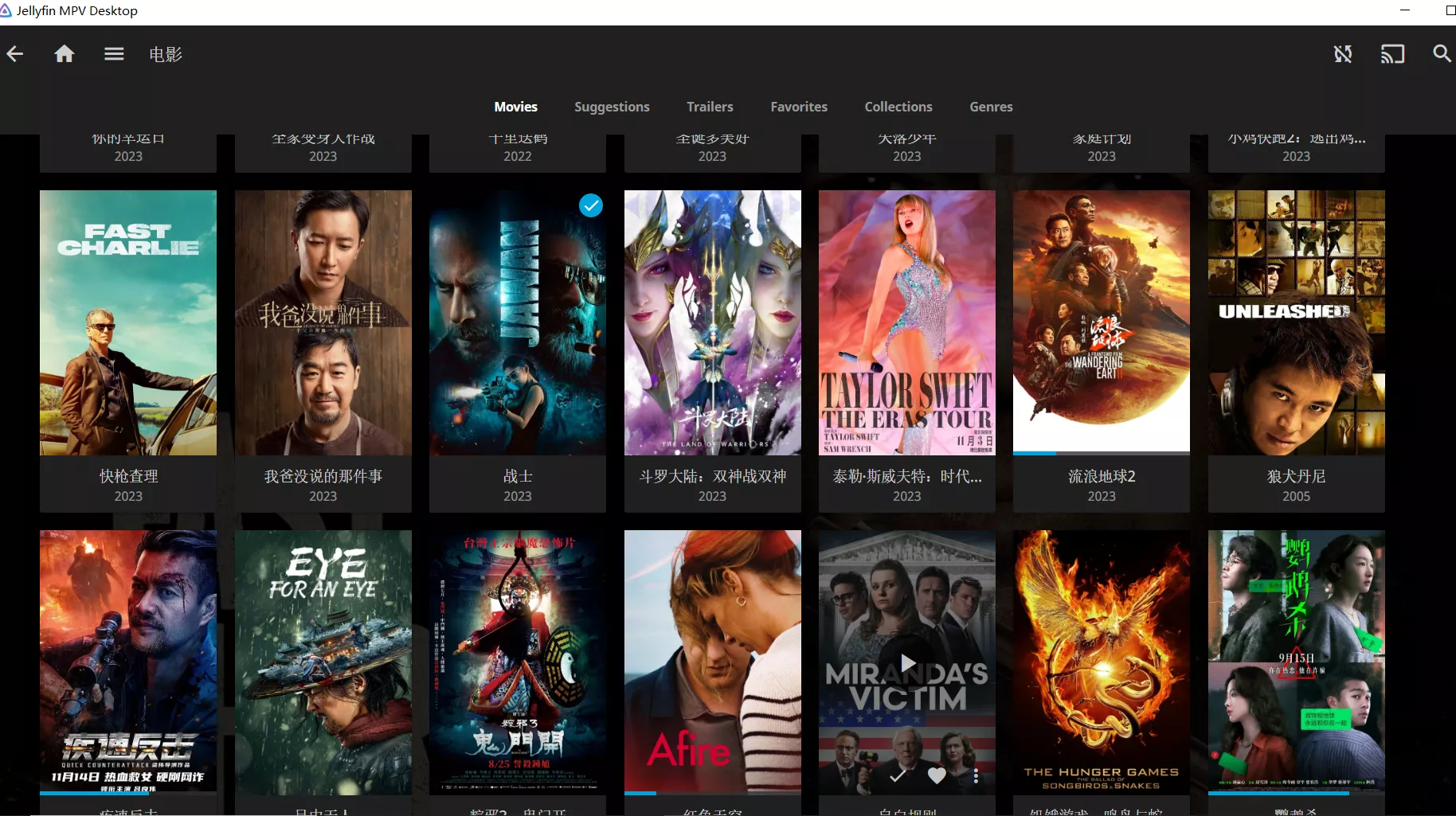
- 点击任何一部电影都可流畅播放
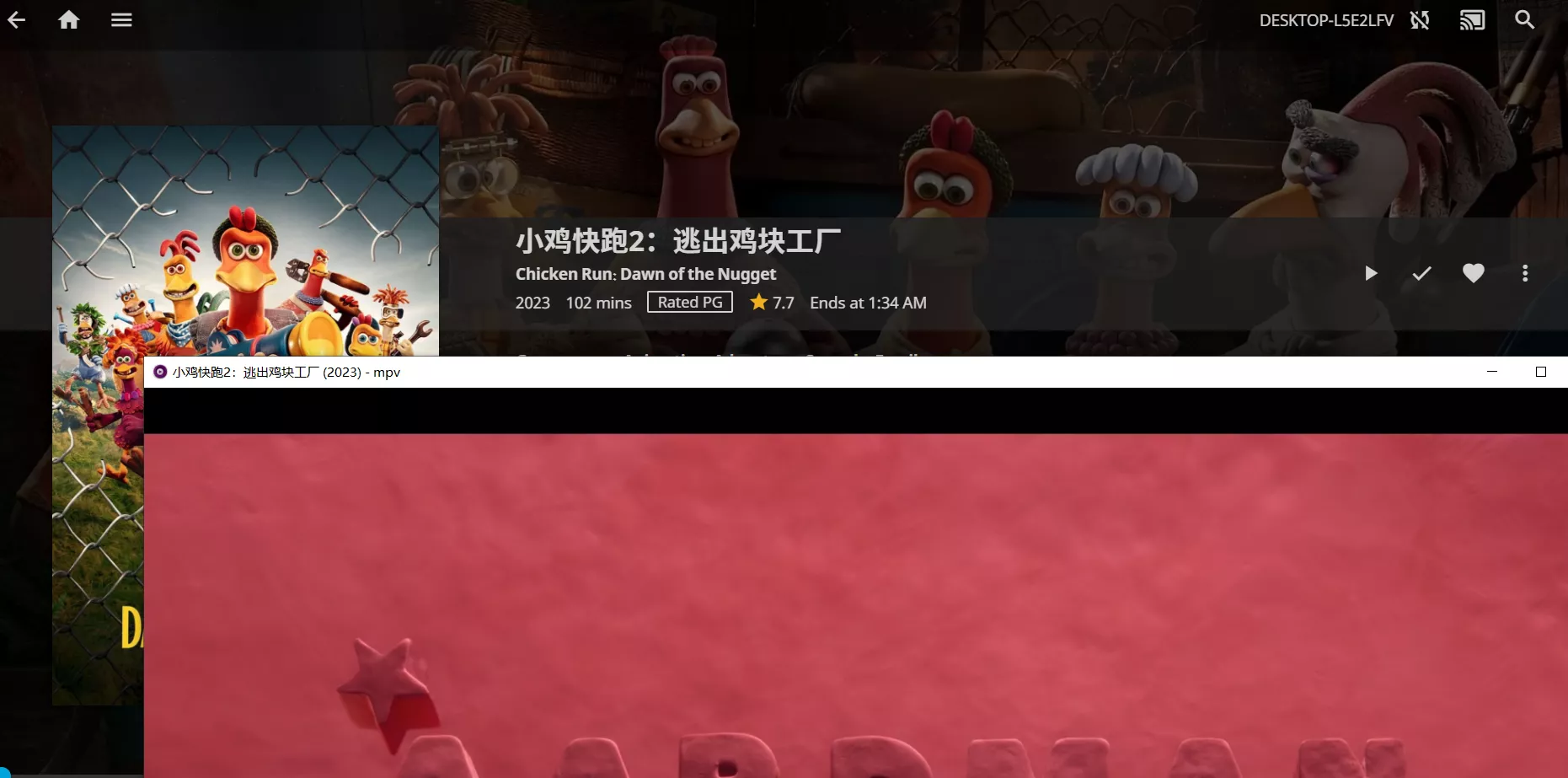
教程结束。
提取码:nD3p